3 bước xóa ứng dụng trên MacBook
Sự thật là xóa ứng dụng trong MacOS dễ dàng như 1, 2, 3, theo nghĩa đen. Chỉ cần ba bước giúp bạn có thêm dung lượng ổ đĩa trên máy tính của mình. Đây là cách bạn có thể xóa những ứng dụng không mong muốn đó khỏi MacBook của mình.
Cách xóa ứng dụng trên MacBook
1. Mở Launchpad
Đi tới thanh dock và nhấp vào biểu tượng Launchpad hoặc truy cập Launchpad qua thư mục Ứng dụng.
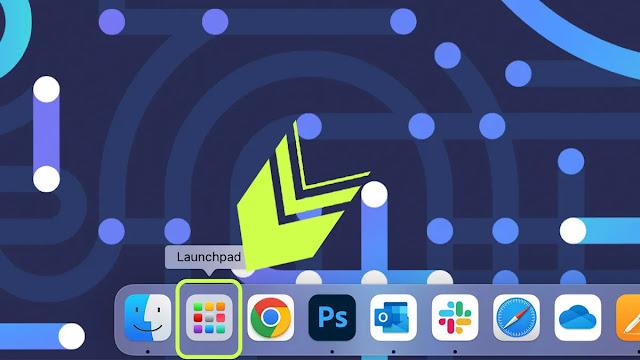 |
| Ảnh: Maria Diaz/ZDNET |
2. Nhấp và giữ ứng dụng
Tìm ứng dụng bạn muốn xóa và nhấp và giữ ứng dụng đó, giống như bạn nhấn và giữ trên điện thoại của mình để làm cho các ứng dụng.
Bạn cũng có thể nhấn Option (phím ⌥) để làm cho các ứng dụng lắc lư. Khi bạn làm điều này, bạn phải giữ phím được nhấn trong khi bạn nhấp vào nút xóa. Các ứng dụng sẽ chỉ lắc lư khi nhấn phím Tùy chọn.
3. Nhấp vào nút Xóa
Các ứng dụng có thể bị xóa sẽ có nút Xóa (X) ở góc trên cùng bên trái của biểu tượng ứng dụng. Nhấp vào nút Xóa
Khi bạn nhấp vào nút X hoặc Delete ở góc trên cùng bên trái, một thông báo sẽ bật lên yêu cầu bạn xác nhận xem bạn có muốn xóa nó hay không. Nhấp vào Xóa để xác nhận.
 |
| Ảnh: Maria Diaz/ZDNET |
Tại sao tôi không thể xóa ứng dụng khỏi MacBook của mình?
Nếu không thể xóa ứng dụng khỏi Launchpad, bạn có thể thử sử dụng Finder để xóa ứng dụng đó. Chỉ những ứng dụng đã được tải xuống trên App Store mới có thể bị xóa khỏi Launchpad. Đây là những gì bạn có thể thử:
Đi tới Finder.
Mở thư mục Ứng dụng.
Kéo ứng dụng vào Thùng rác.
Nhập tên người dùng và mật khẩu bạn sử dụng để đăng nhập vào MacBook của mình.
Dọn sạch Thùng rác.
Làm cách nào để tìm ứng dụng trên máy Mac của tôi?
Nếu bạn không thể tìm thấy ứng dụng mình đang tìm kiếm trong Launchpad, hãy chuyển đến thư mục Ứng dụng trong Finder. Ngoài ra, bạn có thể sử dụng Spotlight để tìm kiếm ứng dụng bằng cách nhấn Command (phím ⌘) và phím cách. Khi bạn tìm thấy ứng dụng thông qua Spotlight, bạn có thể nhấn và giữ lại phím Command, sau đó nhấp đúp vào ứng dụng; điều này sẽ hiển thị ứng dụng trong thư mục Ứng dụng.
Xóa ứng dụng có hủy đăng ký không?
Chỉ cần xóa một ứng dụng sẽ không hủy bỏ bất kỳ tư cách thành viên hoặc đăng ký nào mà bạn có thể có trên ứng dụng đó. Nếu bạn đã đăng ký khi có ứng dụng thông qua App Store, thì bạn có thể hủy đăng ký đó bằng cách làm theo các bước sau:
Mở App Store.
Truy cập tài khoản của bạn bằng cách nhấp vào tên của bạn.
Chọn Cài đặt tài khoản.
Tìm đăng ký.
Nhấp vào Quản lý để mở thông tin đăng ký của bạn.
Nhấp vào Chỉnh sửa.
Chọn Hủy đăng ký.









